7 lựa chọn thay thế iCloud hàng đầu để sao lưu iPhone / iPad
Ngày 07 tháng 3 năm 2022 • Đã gửi đến: Quản lý dữ liệu thiết bị • Các giải pháp đã được chứng minh
Tất cả các bạn phải biết về iCloud. Đây là một ứng dụng có sẵn trên mọi thiết bị của Apple, nhằm mục đích lưu trữ tất cả các loại dữ liệu như ảnh, danh bạ, tệp, ghi chú và hơn thế nữa. Nó luôn cập nhật mọi thứ và giúp bạn dễ dàng truy cập vào dữ liệu của mình chỉ với ID và mật khẩu Apple. Apple cũng cung cấp 5 GB dung lượng lưu trữ miễn phí trên iCloud để bắt đầu.
Đối với người dùng Apple, các ứng dụng như iCloud đóng vai trò đồng bộ hóa và sao lưu dữ liệu. Tuy nhiên, như đã nói ở trên, một số người dùng có thể gặp vấn đề với iCloud và lý do có thể là bất cứ điều gì. Có nhiều lý do như
- Khó chịu dung lượng iCloud đầy cửa sổ bật lên
- Các vấn đề bảo mật rõ ràng từ các tin tặc không xác định
- Tốc độ rất thấp để sao lưu iPhone
- Không có quyền truy cập xem trước trong quá trình sao lưu
- Cuối cùng, không thể khôi phục các bản sao lưu quan trọng một cách chọn lọc.
Trong những trường hợp này, người dùng sẽ được nhắc tìm kiếm các giải pháp thay thế iCloud. Do đó, trong bài viết này, chúng tôi mang đến cho bạn một số giải pháp thay thế iCloud tốt nhất cũng dễ sử dụng.
1. Amazon Cloud Drive
Amazon Cloud Drive dành cho iOS cho phép bạn sao lưu ảnh, video, nhạc và tài liệu trên thiết bị iOS. Tóm lại, bạn có thể gọi nó là một ứng dụng hoàn hảo như iCloud. Ngoài ra, nó cũng có một tính năng cho phép bạn sử dụng nó để phát video và nhạc. Sử dụng máy chủ đám mây, bạn có thể chia sẻ video và nhạc một cách hiệu quả.
Đặc trưng:
- Nó có một tính năng sẵn có để giữ bản sao lưu của các tệp.
- Nó cũng cho phép bạn phát video trên đó. Nó cung cấp tùy chọn trợ năng đơn giản hơn mà qua đó bạn có thể
- truy cập thông tin của bạn.
Các loại tệp được hỗ trợ:
- Ảnh: BMP, JPEG, PNG, hầu hết các tệp định dạng TIFF, GIF, HEVC, HEIF và RAW.
- Video: QuickTime, MP4, MPG, ASF, AVI, Flash, MTS, WMV, HEVC, HEIF và OGG.
Giá bán:
Giá có thể khác nhau dựa trên ưu đãi bạn muốn:
- Bạn chỉ phải trả 11,99 đô la mỗi năm để thưởng thức ảnh không giới hạn và 5 GB cho các tệp không phải ảnh.
- Bạn chỉ phải trả 59,99 đô la để tận hưởng mọi thứ không giới hạn.
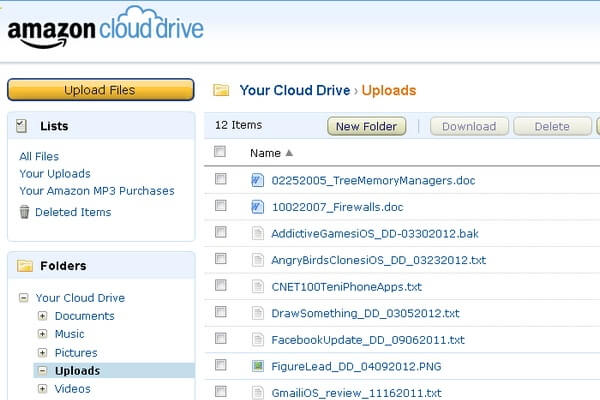
2. Google Drive
Google drive là nơi an toàn hơn cho tất cả các tệp và bạn có thể sử dụng nó như một ứng dụng như iCloud . Bạn thậm chí có thể cài đặt Google Drive và sao lưu các tệp từ iTunes. Bạn có thể truy cập Google drive bằng cách tạo tài khoản Google và dịch vụ này chỉ có nguồn gốc từ Google.
Đặc trưng:
- Google drive có một số tính năng nhất định như lưu trữ dữ liệu, lưu trữ nhiều tệp và Google Photos.
- Thông thường, Google cung cấp dung lượng 5GB theo mặc định nhưng giờ đây, tổng dung lượng lưu trữ được tích hợp thêm với 10GB bổ sung. Vì vậy, trong tổng số 15GB được đánh giá ngày hôm nay.
Các loại tệp được hỗ trợ:
Nó hỗ trợ các loại tệp khác nhau như,
- Các định dạng gốc như - (Tài liệu Google (.DOC, .DOCX), Bảng tính (.XLS, .XLSX), Bản trình bày (.ppt, .pptx), Bản vẽ (.al))
- Tệp hình ảnh (.JPEG, .GIF, .PNG, .TIFF, .WEBP, .BMP)
- Tệp video (.WEBM, .3GPP, .MPEG4, .MOV, .MPEG, .AVI, .MPEGPS, .FLV, .WMV, .OGG)
- Định dạng âm thanh (.MP3, .WAV, .M4A, .OGG)
Giá bán:
- Tận hưởng 100GB chỉ bằng cách trả 1,99 đô la mỗi tháng.
- Tận hưởng 1 TB chỉ với 9,99 đô la mỗi tháng.
- Bạn có thể sử dụng 10 TB chỉ với $99.99 mỗi tháng.
- Nhận 20 TB chỉ với $199.99 mỗi tháng.
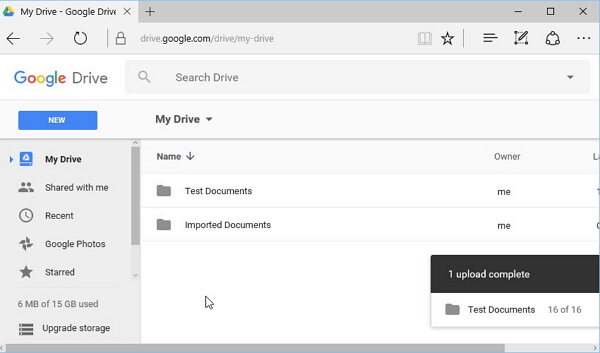
3. Dropbox:
Dropbox là thử thách đầu tiên đối với toàn bộ chương trình máy tính. Dropbox cho phép bạn tạo một thư mục Dropbox đặc biệt trên máy tính. Tính năng đồng bộ hóa của nó tương thích với bất kỳ thiết bị di động nào được cài đặt trong Dropbox và cung cấp quyền truy cập vào nó từ mọi nơi.
Đặc trưng:
- Dropbox có một danh sách các tính năng bao gồm quyền liên kết, bảng điều khiển quản trị, công cụ chuyển tài khoản, đồng bộ hóa thông minh và nhóm.
- Nếu bạn giới thiệu bạn bè của mình đến Dropbox tương ứng thì bạn sẽ được cung cấp dung lượng 16GB.
Các loại tệp được hỗ trợ:
Nó hỗ trợ nhiều loại tệp như,
- Tài liệu (doc, docx, ppt, pptx, pps, ppsx, HTML, txt, v.v.)
- Hình ảnh (jpg, png, gif, jpeg, v.v.)
- Video (3gp, WMV, mp4, mov, avi và flv)
Giá bán:
Nó có hai danh sách giá cả.
- Trả 19,99 đô la mỗi tháng để nhận 20 GB.
- Thưởng thức 50 GB mỗi tháng với $49.99.
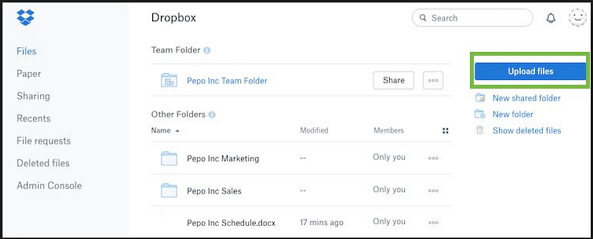
4. SugarSync
Đây là một giải pháp chia sẻ và là một giải pháp duy nhất cho người tiêu dùng trực tuyến. Đây là một giải pháp thay thế sao lưu iCloud cho phép bạn thực hiện đồng bộ hóa giữa các tệp trong máy tính và các thiết bị khác. Nó rất được thiết kế để sao lưu và truy cập các tập tin.
Đặc trưng:
- SugarSync cho phép đồng bộ hóa giữa các thiết bị được liên kết và Máy chủ SugarSync.
- Bạn có thể chia sẻ tệp, đồng bộ hóa và sao lưu trực tuyến.
Các loại tệp được hỗ trợ:
Nó hỗ trợ nhiều loại tệp như ảnh: Chẳng hạn như- jpg, tiff, png, bmp và nhiều hơn nữa
Lưu ý: Nó không hỗ trợ định dạng .eml hoặc .pst cho email
Định giá:
Nó cung cấp ưu đãi tốt nhất,
- Chỉ phải trả $39.99 mỗi tháng và tận hưởng 500 GB.
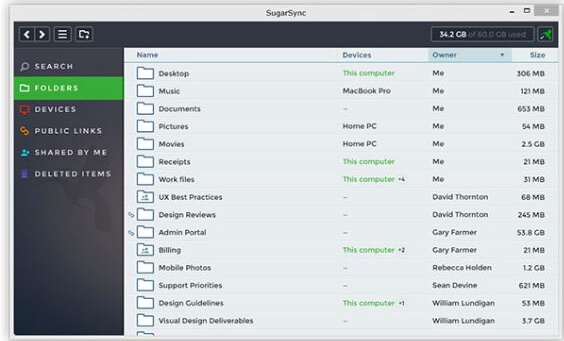
5. Hộp:
Hộp là ứng dụng tốt nhất được xây dựng để hoạt động tương thích với tất cả các thiết bị iOS. Hộp này là một giải pháp thay thế iCloud để sao lưu cho phép bạn cộng tác, chia sẻ tệp và bảo mật chúng. Các tệp của bạn sẽ được mã hóa và giải mã cả trước và sau khi gửi. Thật đơn giản để chuyển các tập tin trong chế độ bảo mật.
Đặc trưng:
- Nó cho phép bạn sao lưu tài liệu và ảnh. Nó cũng cấp quyền truy cập và chia sẻ tệp ở bất kỳ đâu.
- Nó có sẵn trong tất cả các loại ngôn ngữ. Đây là lợi thế lớn nhất của nó
Các loại tệp được hỗ trợ:
Phần mở rộng / Định dạng Loại tệp
Văn bản CSV, txt, RTF, HTML
Hình ảnh jpeg, gif, png, bmp, tiff
Âm thanh / Video flv, mp3, swf, mp4, mov, avi, mpg, WMV, MPEG, ram, qt, ra
WordPerfect wpd
Gói định giá:
- Sử dụng dung lượng 10 GB hoàn toàn miễn phí.
- Chỉ phải trả 11,50 đô la mỗi tháng và tận hưởng 100 GB bộ nhớ.
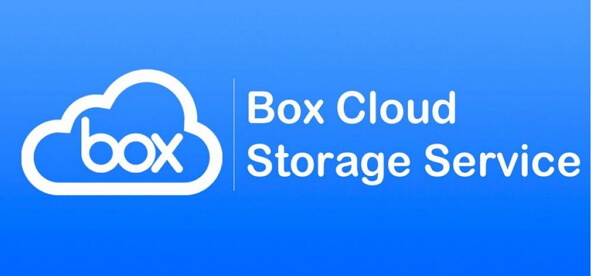
6. Một ổ đĩa
One Drive là một “Dịch vụ lưu trữ tệp” cho phép bạn lưu tệp và dữ liệu cá nhân, do đó hoạt động giống như iCloud và một giải pháp thay thế sao lưu của nó . Nó cung cấp 5 GB không gian lưu trữ miễn phí. Nó tạo điều kiện cho tùy chọn chỉnh sửa tài liệu văn phòng trực tuyến đồng thời. Nó có thể hỗ trợ sao lưu và cho phép xuất dữ liệu thiết bị iOS sang máy tính. Nó giúp người dùng thực hiện các thao tác như xuất file trên máy tính dễ dàng hơn.
Đặc trưng:
Nó có một số tính năng nhất định và chúng,
- Nó có sẵn tùy chọn để lưu sổ ghi chép vào một ổ đĩa.
- Nó cung cấp một tùy chọn để xem các tài liệu văn phòng trực tuyến.
Các loại tệp được hỗ trợ:
Các loại tệp được hỗ trợ là 3g2, 3gp, 3gp2, asf và avi. Sổ tay
Giá bán:
- Bạn có thể nhận được 100 GB với giá 1,99 đô la
- 200 GB - 3,99 USD
- Và 1TB - $6.99.
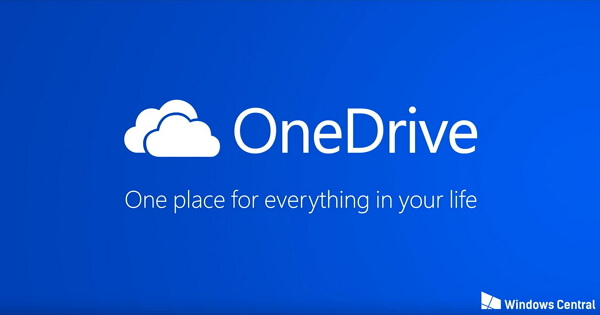
7. Dr.Fone - Sao lưu điện thoại (iOS)
Vâng, trước khi chúng tôi bắt đầu giải thích cho bạn quá trình sao lưu iPhone vào máy tính, hãy cho chúng tôi biết về một số lợi ích của việc sao lưu từ iPhone vào máy tính.
- - Đây là một quá trình đơn giản và dễ dàng xem trước, sao lưu iPhone đã chọn vào máy tính cá nhân của bạn.
- - Dữ liệu vẫn an toàn trong thời gian dài.
- - Dung lượng lưu trữ dữ liệu lớn sẽ cung cấp cho bạn các tùy chọn để tiết kiệm bộ nhớ hơn.
- - Bạn có thể sắp xếp dữ liệu theo yêu cầu.
- - Dễ dàng chia sẻ và có thể được truy cập mọi lúc, mọi nơi theo yêu cầu.
Bây giờ, ở đây chúng tôi muốn so sánh dịch vụ sao lưu thông thường và dịch vụ lưu trữ đám mây. Quá trình giữa sao lưu và lưu trữ đám mây có thể tương tự nhưng nó có nhiều điểm khác biệt bên trong.
|
|
|
|
|
|
Dữ liệu sao lưu sẽ được bảo mật vì bạn có dữ liệu trên máy tính xách tay hoặc máy tính cá nhân của mình. |
Dữ liệu sao lưu sẽ được lưu trữ trên đám mây và không đảm bảo tính bảo mật. Bạn phải bảo vệ các tệp của mình khỏi tin tặc. |
|
|
Không có giới hạn để lưu trữ dữ liệu sao lưu. |
Bộ nhớ được giới hạn ở số GB được phân bổ. |
|
|
Đăng ký một lần hoặc dùng thử miễn phí có sẵn. |
Trong dịch vụ lưu trữ đám mây, bạn phải trả cho mỗi GB một cách khôn ngoan. |
Vì vậy, bây giờ cuối cùng chúng ta sẽ nói về phần mềm thay thế sao lưu iCloud tốt nhất được gọi là Dr.Fone - Phone Backup (iOS) . Dr.Fone không phải là dịch vụ lưu trữ đám mây mà đây là quá trình sao lưu dữ liệu iPhone vào máy tính cá nhân. Khi bạn giữ bản sao lưu dữ liệu bằng Dr.Fone, bạn có thể truy cập và khôi phục dữ liệu đó vào bất kỳ thiết bị iOS / Android nào một cách chọn lọc. Chia sẻ tệp trở nên đơn giản. Dr.Fone có thể hoạt động như một giải pháp thay thế tốt hơn iCloud cho mọi nhu cầu sao lưu của bạn.

Dr.Fone - Sao lưu điện thoại (iOS)
Sao lưu và khôi phục dữ liệu iOS biến linh hoạt.
- Một cú nhấp chuột để sao lưu toàn bộ thiết bị iOS vào máy tính của bạn.
- Hỗ trợ sao lưu các ứng dụng Xã hội trên thiết bị iOS, chẳng hạn như WhatsApp, LINE, Kik, Viber.
- Cho phép xem trước và khôi phục bất kỳ mục nào từ bản sao lưu vào thiết bị.
- Xuất những gì bạn muốn từ bản sao lưu vào máy tính của bạn.
- Không mất dữ liệu trên các thiết bị trong quá trình khôi phục.
- Sao lưu và khôi phục có chọn lọc bất kỳ dữ liệu nào bạn muốn.
- Hoàn toàn tương thích với Windows 10 hoặc Mac 10.15.
Bây giờ chúng ta đã biết một chút về phần mềm tuyệt vời này, hãy cùng xem một số bước có thể dẫn đến sao lưu thành công iOS vào Máy tính:
Bước 1: Ngay sau khi bạn khởi chạy Dr.Fone trên máy tính, hãy chọn tùy chọn Sao lưu điện thoại. Kết nối máy tính và điện thoại bằng cáp Lightning. Thiết bị iOS sẽ được tự động phát hiện bởi Dr.Fone.

Bước 2: Bạn có thể tạo bản sao lưu với các dữ liệu như ứng dụng xã hội, dữ liệu Kik, Viber, LINE, WhatsApp và dữ liệu quyền riêng tư. Nhấp vào tùy chọn Sao lưu.

Bước 3: Trong bước này, hãy để nguyên quá trình sao lưu và không làm phiền quá trình giữa chừng. Quá trình này sẽ kết thúc trong vài phút và công cụ Dr.Fone sẽ hỗ trợ bạn hiển thị một số loại tệp theo mặc định như ghi nhớ, danh bạ, tin nhắn, video và ảnh.

Sau khi hoàn thành sao lưu, chỉ cần nhấp vào Xem lịch sử sao lưu để xem tất cả lịch sử sao lưu thiết bị iOS.

Ghi chú:
Cuối cùng, chúng ta đã hoàn thành việc sao lưu iPhone, iPad. Nó rất dễ sử dụng và sẽ không làm gián đoạn quá trình của bạn nữa. Chúng tôi đảm bảo với bạn rằng nó tốt hơn iCloud.
Mục đích cuối cùng là sao lưu thiết bị và lưu trữ thông tin của bạn một cách an toàn. Vì vậy, hãy sử dụng các lựa chọn thay thế iCloud để đạt được mục tiêu của bạn. Các lựa chọn thay thế iCloud được đề cập ở trên chỉ đơn giản là sao lưu dữ liệu thiết bị iOS qua Wi-Fi trong khi thiết bị được bật. Để sử dụng các tính năng thay thế hoàn chỉnh của iCloud, hãy kiểm tra các yêu cầu cẩn thận với các bước thích hợp nếu cần. Ngoài ra, bạn có một trong những cách tốt nhất để giúp bạn sao lưu dữ liệu của mình vào PC - Dr.Fone - Phone Backup (iOS) đơn giản hơn nhiều để sử dụng và tốt hơn so với iCloud.
iCloud
- Xóa khỏi iCloud
- Khắc phục sự cố iCloud
- Yêu cầu đăng nhập iCloud lặp lại
- Quản lý nhiều thiết bị với một ID Apple
- Khắc phục iPhone bị kẹt khi cập nhật cài đặt iCloud
- Danh bạ iCloud không đồng bộ hóa
- Lịch iCloud không đồng bộ hóa
- Thủ thuật iCloud
- Mẹo sử dụng iCloud
- Hủy gói dung lượng iCloud
- Đặt lại Email iCloud
- Khôi phục mật khẩu email iCloud
- Thay đổi tài khoản iCloud
- Quên Apple ID
- Tải ảnh lên iCloud
- Bộ nhớ iCloud đầy
- Các giải pháp thay thế iCloud tốt nhất
- Khôi phục iCloud từ sao lưu mà không cần đặt lại
- Khôi phục WhatsApp từ iCloud
- Khôi phục sao lưu bị kẹt
- Sao lưu iPhone vào iCloud
- Tin nhắn sao lưu iCloud






Alice MJ
biên tập viên